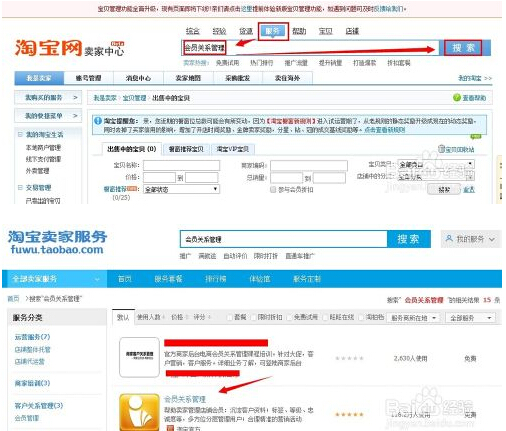最新下载
热门教程
- 1
- 2
- 3
- 4
- 5
- 6
- 7
- 8
- 9
- 10
淘宝网买家黑名单怎么设置?淘宝买家黑名单设置教程
时间:2022-06-29 11:14:32 编辑:袖梨 来源:一聚教程网
1.我们先登录淘宝之后再点击淘宝卖家中心下面的【服务】然后进入之后我们找到【会员关系管理】----然后搜索一下,如下图所示。
2.进入到相关界面我们点击【立即订购】然后这个服务是免费的我们在协议处点击【同意协议并付款】就会订购成功。
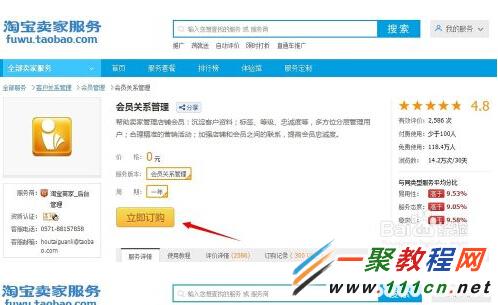
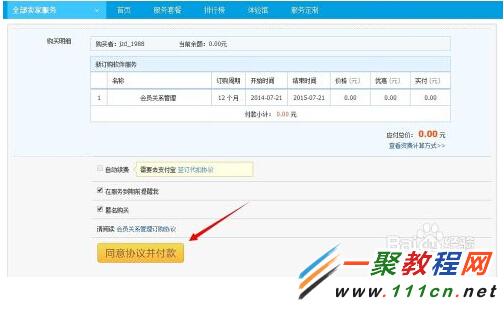
3.好了订购成功之后我们会看到有一个【会员关系管理】我们点击它进入

4.会员关系管理中点击【客户管理】再勾选一个你要设置为黑名单的客户,点击【标签】就可以看到一个【禁止购买】。三个月没有下单的客户是不可以设置为黑名单的。
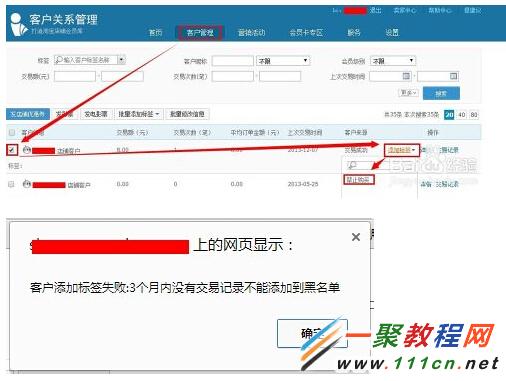
5.如果以有有问题我们就可以进入设置了,我们只要进入到【卖家中心】----【营销中心】---【会员关系管理】在此就可以进入设置了哦。
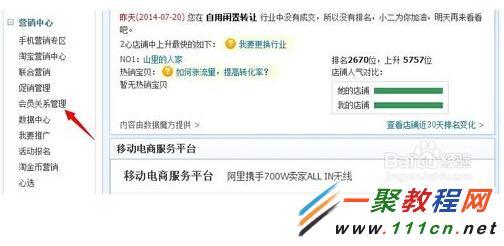
相关文章
- 《弓箭传说2》新手玩法介绍 01-16
- 《地下城与勇士:起源》断桥烟雨多买多送活动内容一览 01-16
- 《差不多高手》醉拳龙技能特点分享 01-16
- 《鬼谷八荒》毕方尾羽解除限制道具推荐 01-16
- 《地下城与勇士:起源》阿拉德首次迎新春活动内容一览 01-16
- 《差不多高手》情圣技能特点分享 01-16